AI 기능 사용해 엑셀 PPT 변환하는 방법
Edraw Content Team
사무에 있어서 워드 외에 꼭 필요한 2가지 툴을 더 꼽는다면 엑셀과 PPT입니다. 하지만 이 툴을 모두 능숙하게 다루기는 쉽지 않죠. 기술이 있다고 하더라도 다른 툴에 맞추어 매번 새롭게 문서를 작성하는 것은 시간과 노력이 많이 듭니다. 엑셀이 편해서 엑셀로 작업을 했지만, 전달할 때 이것을 PPT로 바꾸어야 할 때가 있습니다. 벌써부터 스트레스가 느껴진다고요? 이제 그럴 필요가 없습니다. 엑셀 파일만 있다면 PPT로 빠르게 변환작업을 대신해주는 AI 프로그램이 있기 때문입니다.
이드로우마인드(EdrawMind)는 브레인스토밍과 마인드맵을 위한 AI 전문 툴로 아이디어를 시각화하여 체계화하는데 특화된 소프트웨어입니다. 4천 개 이상의 다양한 템플릿과 직관적인 인터페이스로 초보자도 사용이 편리하며 활용도가 높습니다. 정리한 아이디어를 프리젠테이션 형식으로 시각화하는 AI 기능도 있어 PPT 작성에 특히 유용합니다. 워드, 이미지를 비롯해 다양한 형식의 PPT 변환이 가능합니다. 오늘은 엑셀 파일을 PPT로 변환하는 기능을 중점적으로 살펴보도록 하겠습니다.
Part 1: 이드로우마인드 AI 기능 사용해 엑셀 문서 PPT 변환하기
마케팅을 위해 모집한 체험단에게 배포할 가이드라인을 작성해보고자 합니다. 엑셀 작업이 익숙해 한 장짜리 표로 빽빽하게 정리했는데, 아무래도 다양한 사람들이 받아서 이해하기에는 가독성이 떨어집니다. 프리젠테이션으로 다시 작업을 하자니 추가적인 업무가 부담이 됩니다. 이럴 때 이드로우마인드(EdrawMind) AI가 도움을 줄 수 있습니다.
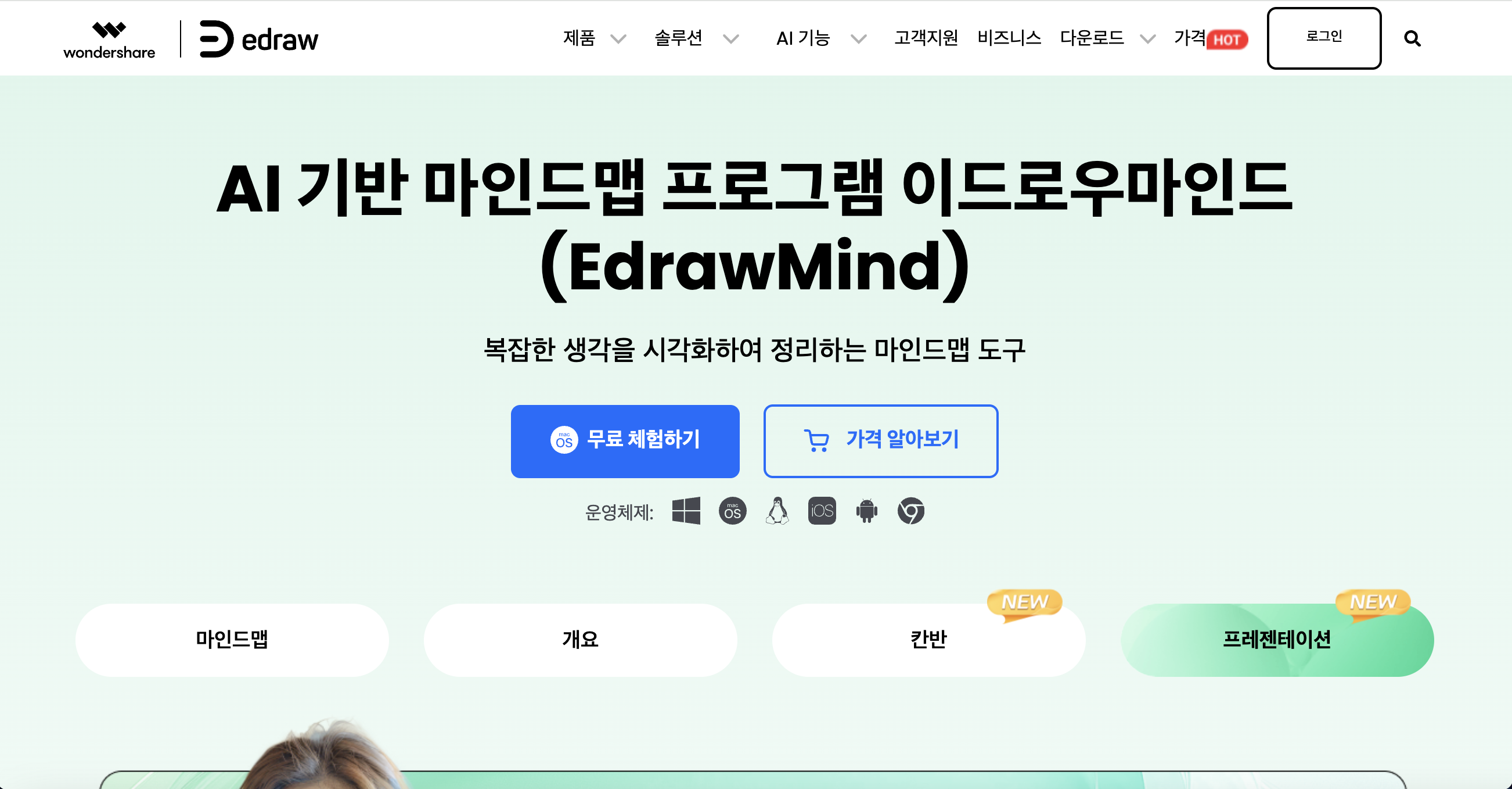
1-1. 이드로우마인드(EdrawMind) 무료 다운로드
공식 웹사이트에서 마인드맵 AI 소프트웨어 이드로우마인드(EdrawMind)를 무료로 다운로드받을 수 있습니다. 설치를 완료하고 소프트웨어를 실행해 작업대로 들어갑니다
1-2. 이드로우마인드 AI 기능 사용해 엑셀 문서 개요 추출하기
이드로우마인드(EdrawMind)를 실행하면 작업대 우측에 메뉴가 있습니다. '여러 형식을 슬라이드로'를 클릭하면 대화형 AI가 나타나며, 이 대화창에 변환하고자 하는 엑셀 파일을 끌어다 놓습니다. 순식간에 AI가 내용을 분석해 개요를 작성합니다.
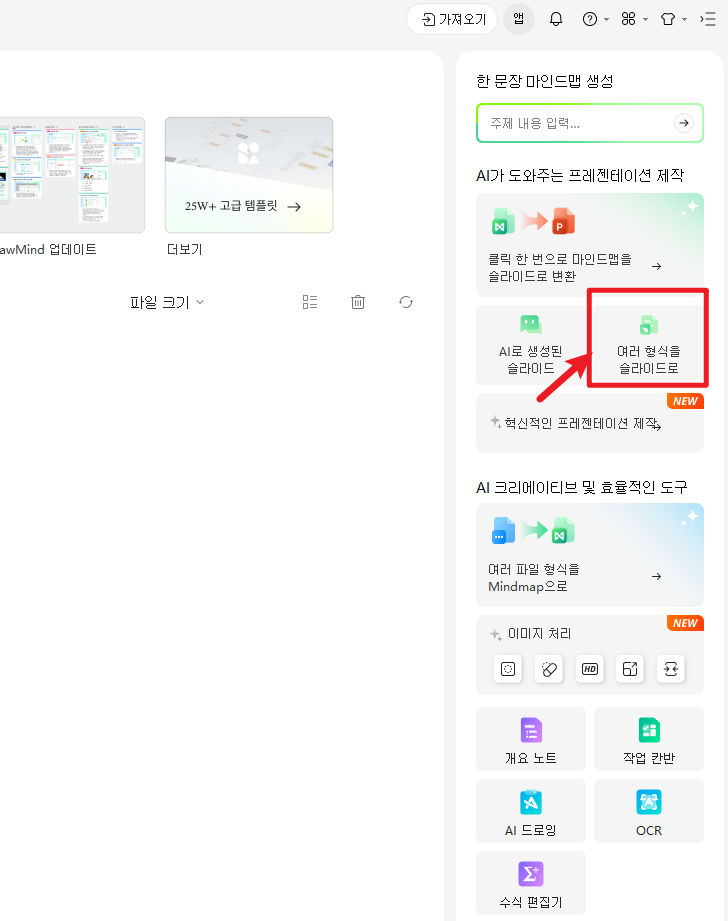
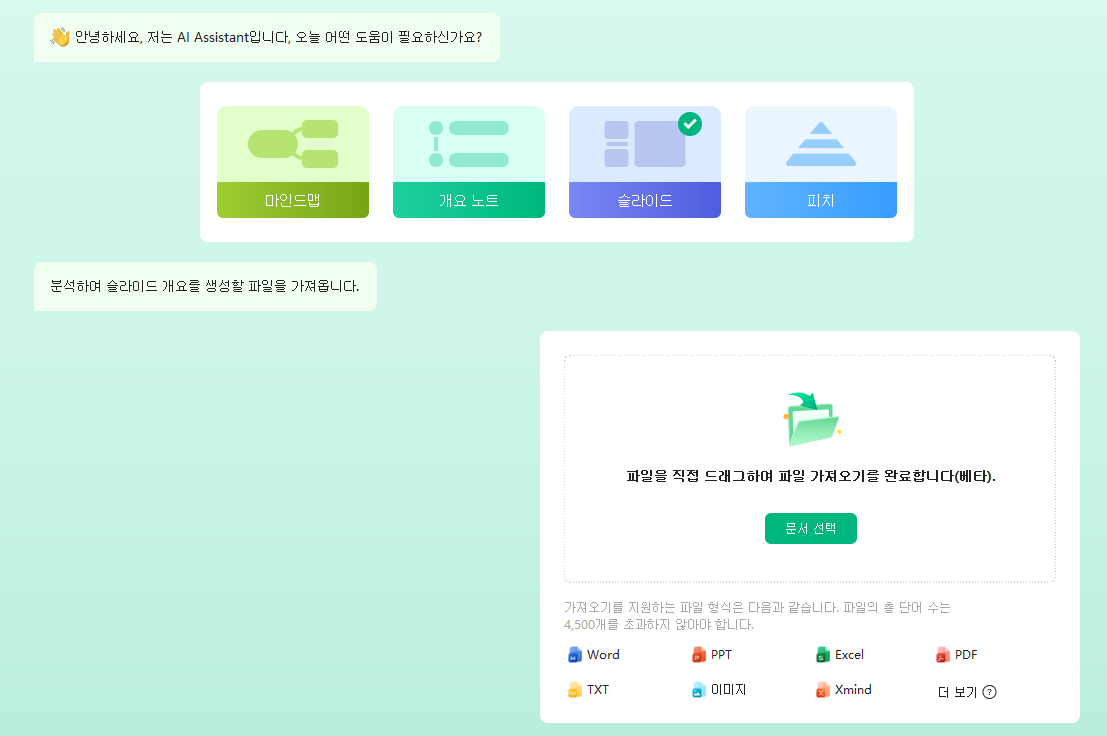
1-3. 개요를 슬라이드로 작성하기
개요에서 수정할 내용이 있다면 얼마든지 삭제하거나 추가, 변경도 가능합니다. 새로고침 버튼을 누르면 다른 개요를 만들어주기도 합니다. 모두 확인이 되었다면 대화창 하단의 '템플릿 선택 및 슬라이드 생성' 초록색 버튼을 누릅니다. 이제 슬라이드 스타일만 선택하면 AI가 PPT를 완성합니다.
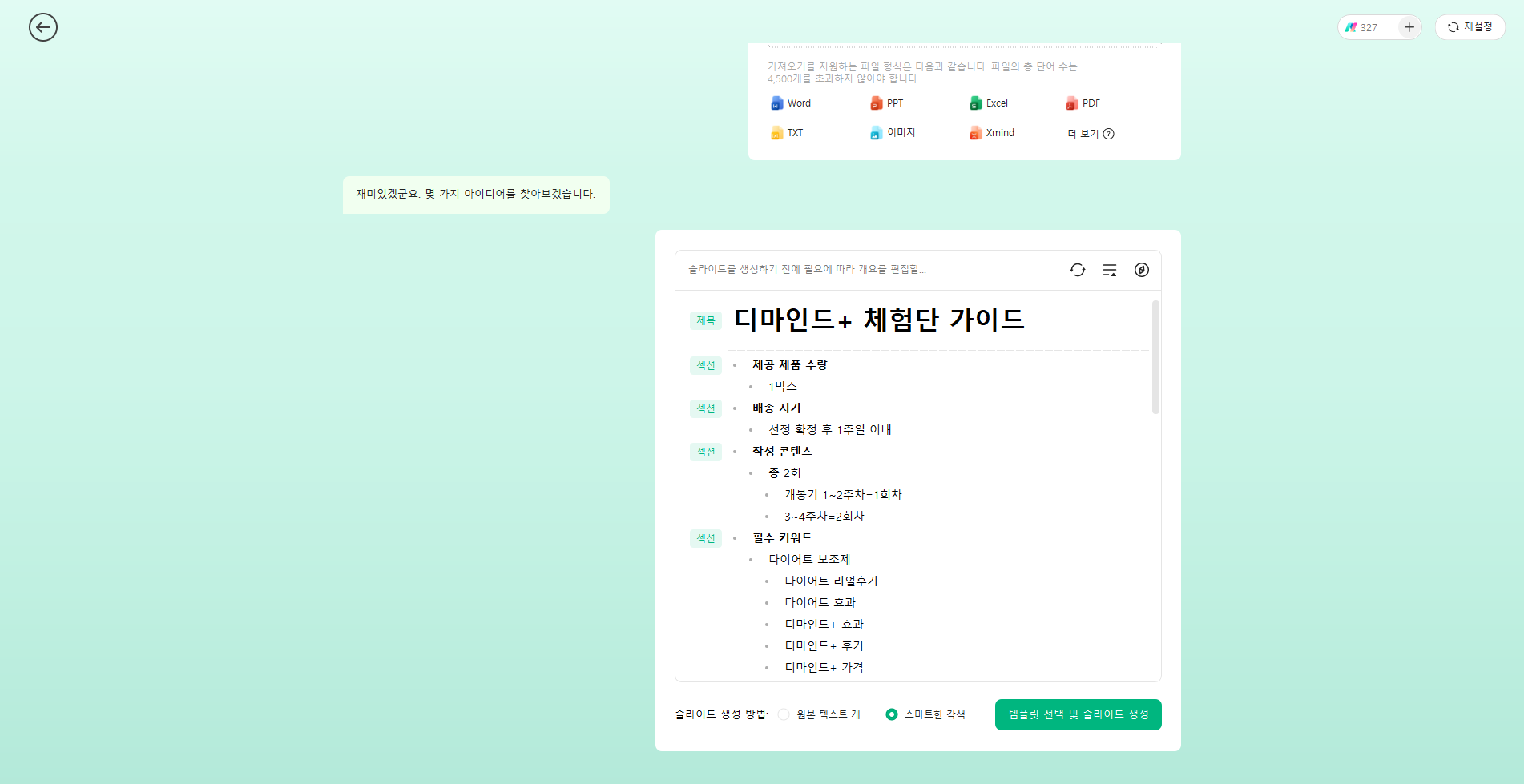
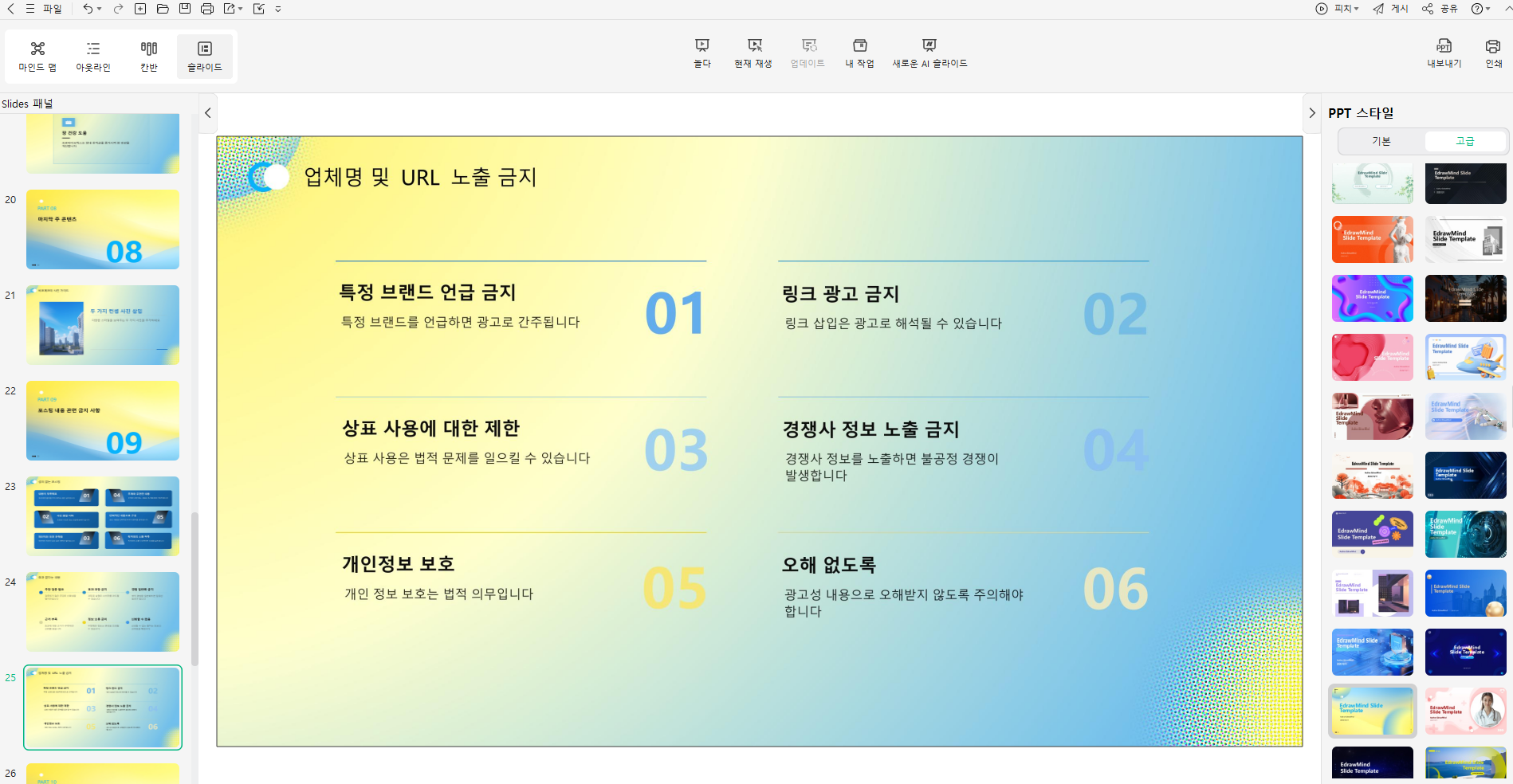
1-4. PPT 파일로 내보내기
우측 상단의 '내보내기' 버튼을 클릭해 원하는 형식으로 저장할 수 있습니다. 프리젠테이션 파일을 만들고자 하였으니 슬라이드 형식으로 내보내기해주면 끝입니다. 정말 간단합니다.
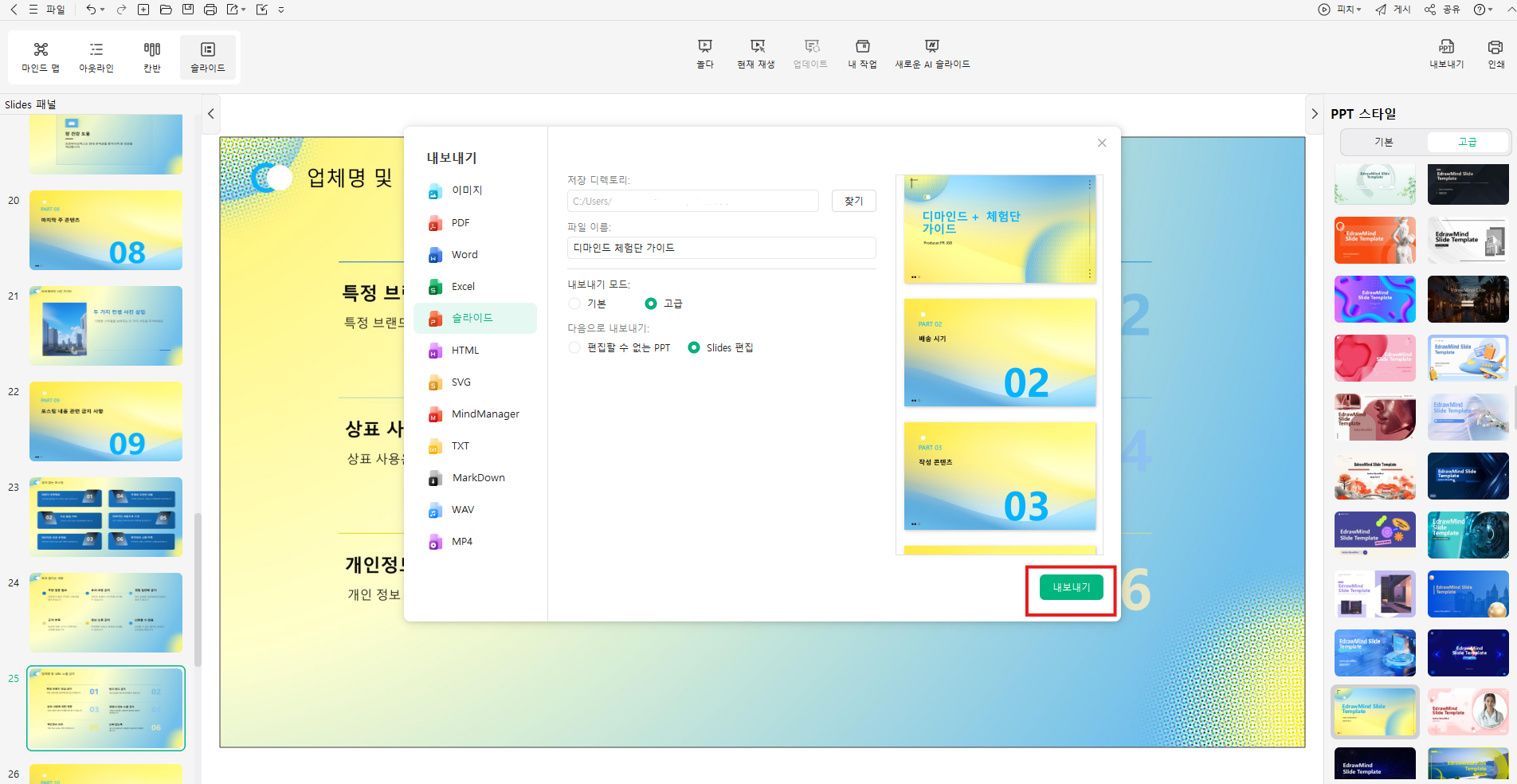
1-5. 지능형 파일 분석 활용해 더 상세한 PPT 만들기
지능형 파일 분석 : 작업대 우측 중앙의 '여러 파일 형식을 Mindmap으로' 메뉴를 클릭합니다. 다른 파일 형식을 가져와 마인드맵으로 만들어주는데, 옆의 탭인 '지능형 파일 분석'을 클릭하면 엑셀 파일도 업로드할 수 있습니다. 여기에 변환하고자 하는 엑셀 파일을 드래그하여 놓습니다.
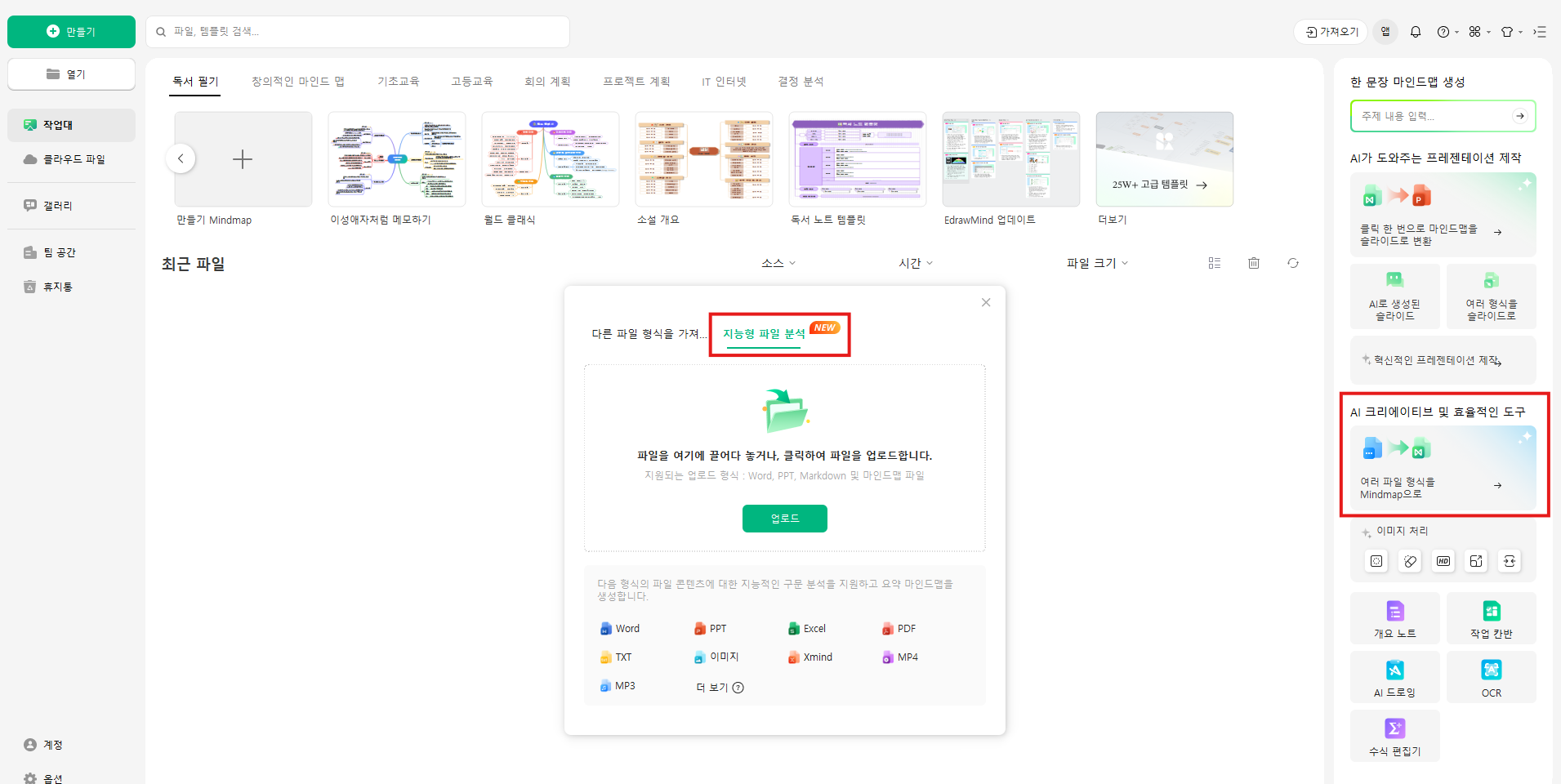
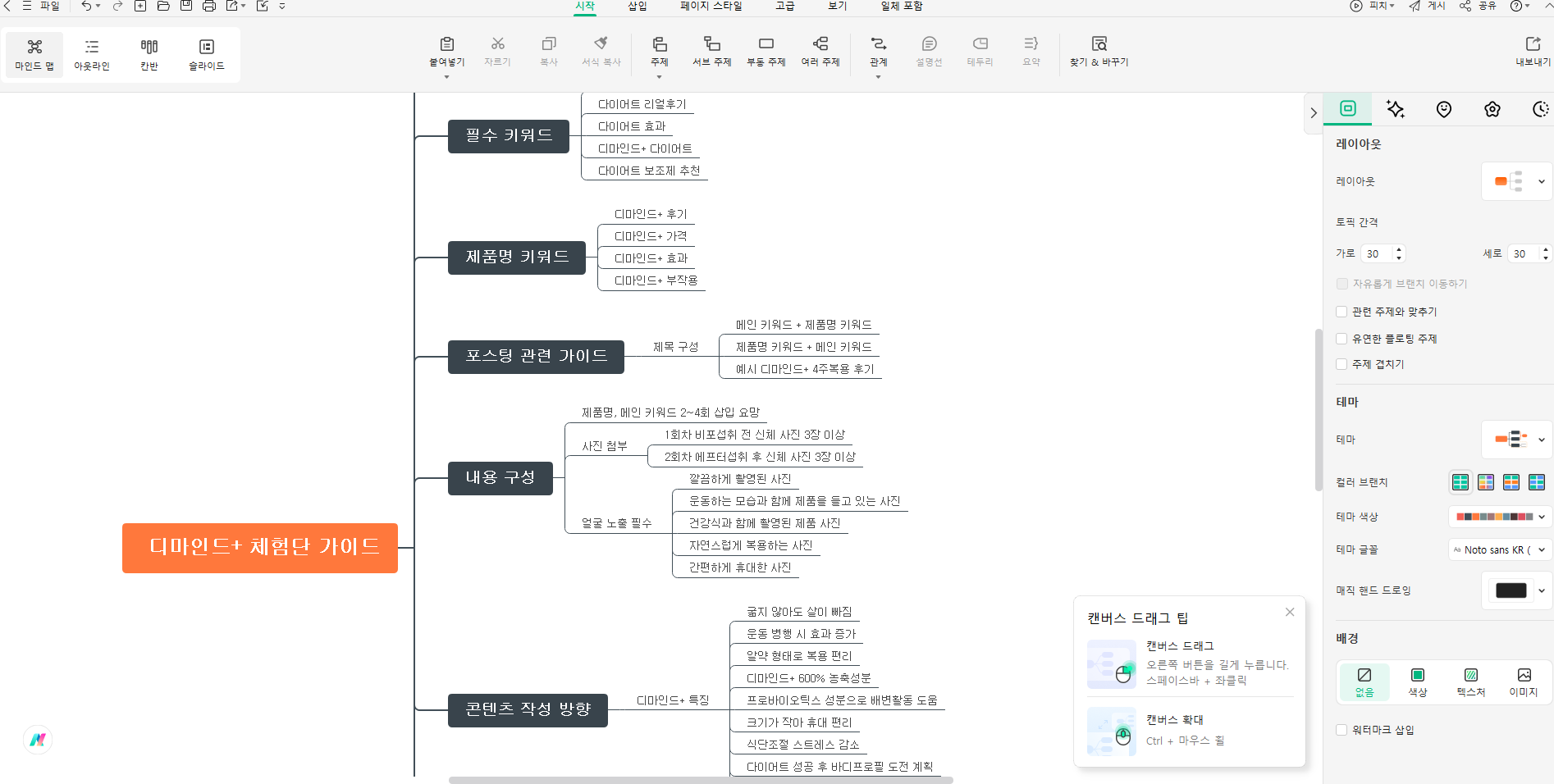
마인드맵 수정 보완해 슬라이드 변환 : AI가 분석한 내용을 토대로 마인드맵이 생성되는데, 엑셀 파일을 바로 슬라이드 형식으로 만들었을 때보다 좀더 상세한 내용이 생성되었음을 확인할 수 있습니다. 엑셀에서 슬라이드 바로 변환한 경우보다, 슬라이드 장수가 10페이지 정도 늘어난 것을 확인할 수 있었습니다.
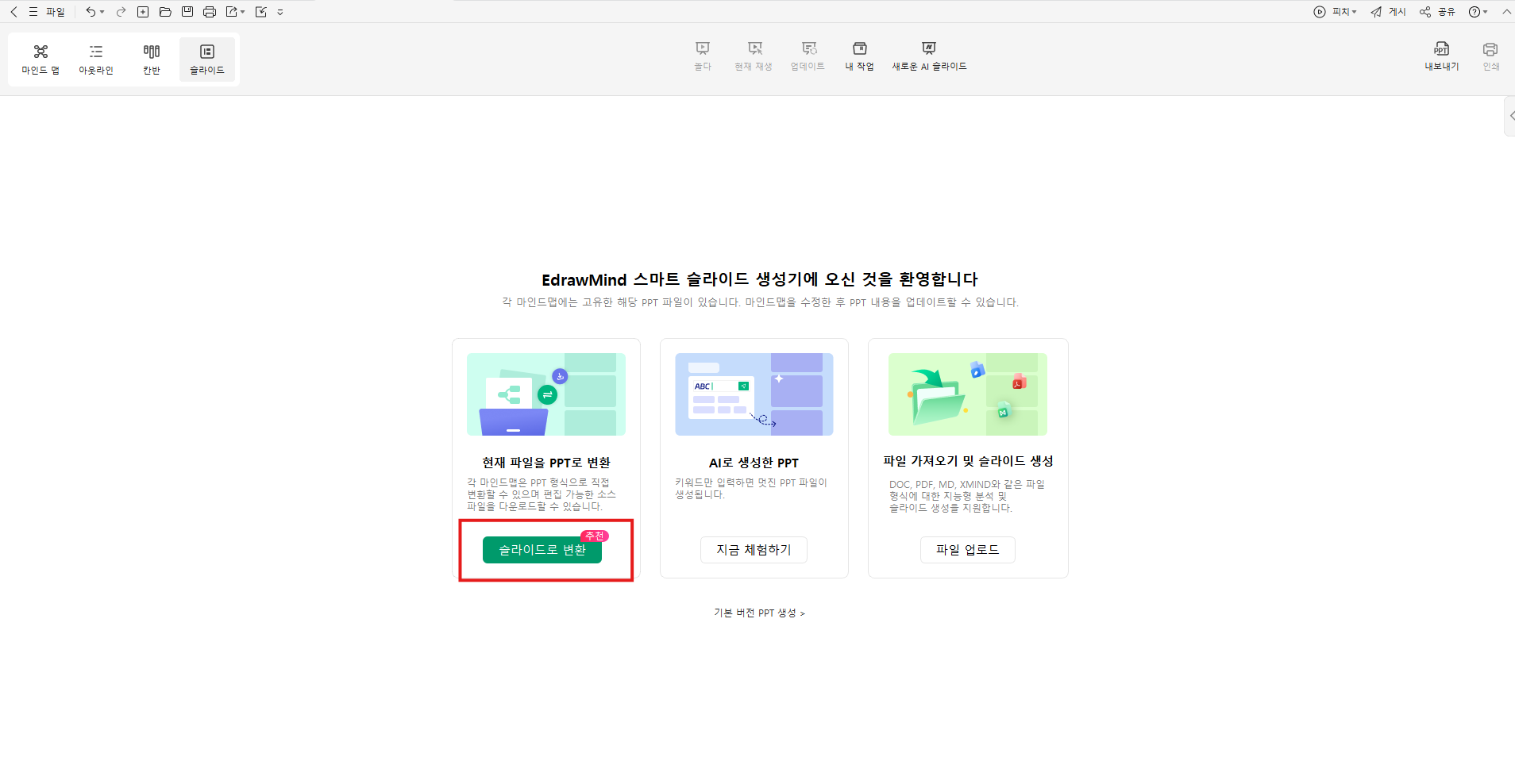
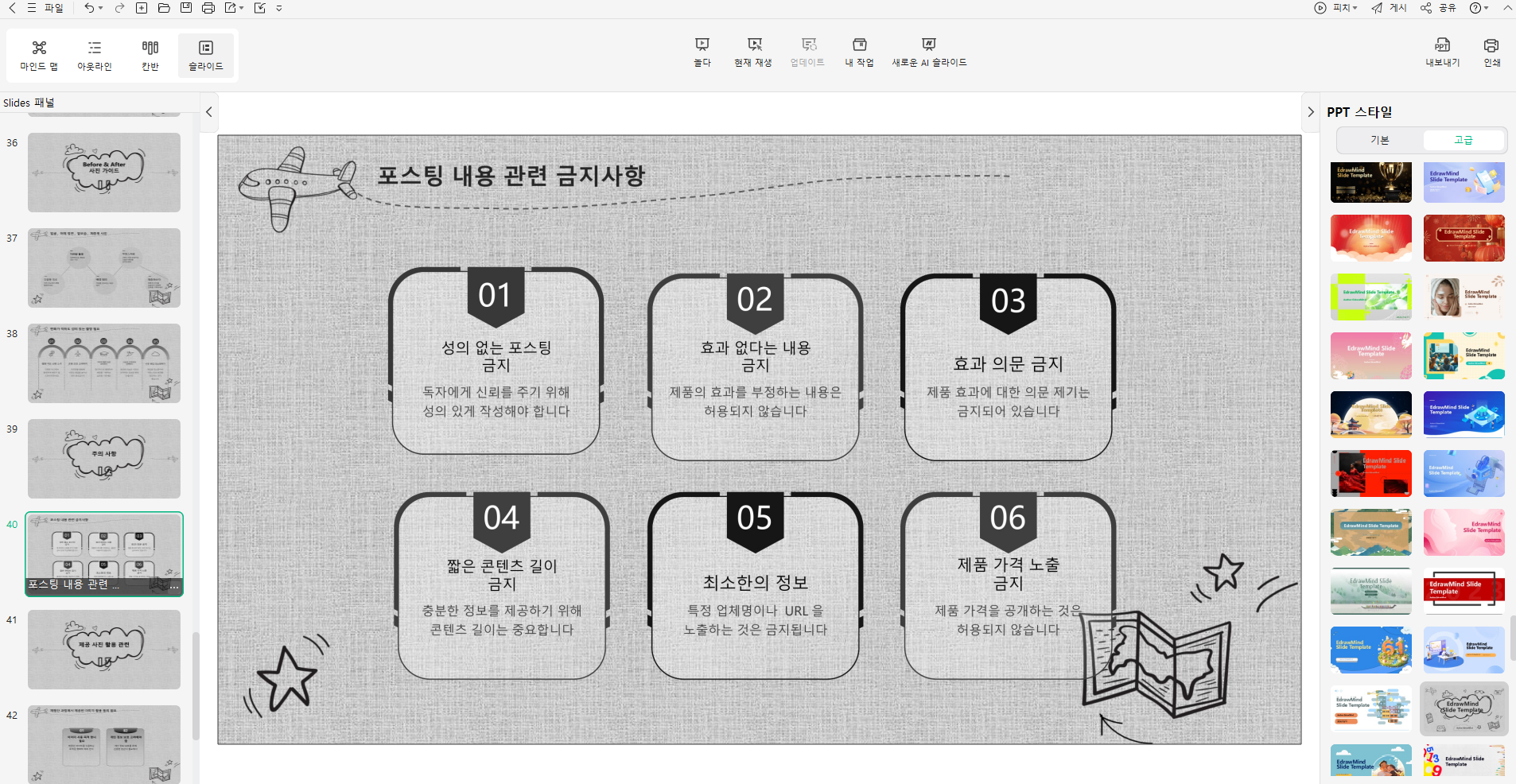
Part 2: 이드로우마인드(EdrawMind)의 기타 AI 기능
처음부터 문서 작성을 이드로우마인드(EdrawMind) 마인드맵으로 해나가는 것도 업무의 편의성을 끌어올리는 방법이 될 수 있습니다. 엑셀을 거치지 않고, AI 기능을 지원하는 이드로우마인드 작업대에서 마인드맵으로 메모를 해나가 보세요. 마인드맵을 위한 유용한 AI 기능을 몇 가지 소개하겠습니다.
지능형 확장 : 키워드, 주제 입력만으로 AI가 스스로 내용을 분석해 관련 개념과 배경지식을 탐색해 자동으로 마인드맵을 확장하여 작성해 줍니다.
대화형 AI : 필요한 수정 요청을 대화창에서 질문으로 할 수 있습니다. 정보에 대한 답변 뿐만 아니라 자료의 어조나 길이 등에 대한 수정 요청도 바로 대응하는 것을 확인할 수 있습니다.
번역 : 마인드맵의 내용을 AI 기능을 사용해 다양한 언어로 번역할 수 있습니다.
이드로우마인드
모든 기능을 갖춘 마인드 매핑 소프트웨어
- 운영체제:Windows, Mac, Linux, 웹, 모바일 모두 지원
- 브레인스토밍 모드와 프레젠테이션 모드
- 그룹 및 실시간 협업 가능
이번에는 엑셀을 PPT로 변환하는 방법에 대해 소개해 보았습니다. 엑셀 파일을 PPT로 다시 설계하여 디자인하려면 업무적으로 부담이 생깁니다. 하지만 이드로우마인드 AI를 활용하면 이 작업을 자동화해 5분만에 PPT를 완성할 수 있습니다. 아예 처음부터 엑셀을 쓰지 않고 이드로우마인드 AI를 활용해 마인드맵을 그려 아이디어를 정리해 나간다면 더욱 효율적인 업무가 가능합니다.
이드로우마인드(EdrawMind) 마인드맵은 기본 형태 외에도 피쉬본 다이어그램, 조직도, 트리맵 등 다양한 형태로 4천 개 이상의 형태를 지원하고 있습니다. 다른 사용자들이 작성한 마인드맵을 가져와 수정해 사용도 가능합니다. 원클릭으로 마인드맵 형태 변경과 노드 추가 수정 등이 모두 가능해 초보자로서도 전혀 어려움이 없습니다.
질문 1. 엑셀을 PPT에 붙여넣는 방법은 무엇인가요?
엑셀의 표를 PPT에 붙여넣는 방법은 3가지가 있습니다. 우선 엑셀의 표를 그림파일로 저장해 PPT에 복사할 수 있습니다. 복사할 부분을 선택한 뒤 메뉴에서 '붙여넣기 - 그림 형식 - 그림으로 복사 - 확인' 순으로 클릭하면 됩니다. PPT에서 표의 내용을 수정하는 것이 불가능하다는 단점이 있습니다.
또는 엑셀의 표를 단순히 PPT로 붙여넣는 방법이 있습니다. 엑셀에서 복사할 표를 선택한 뒤 마우스 오른쪽 버튼 클릭하여 '복사'를 선택하거나, Ctrl+C를 눌러 데이터를 복사합니다. PPT를 열고 Ctrl+V를 눌러 복사하거나 마우스 오른쪽 버튼을 눌러 '붙여넣기'를 클릭해 가져올 수 있습니다. 셀 양식을 PPT에서 변경하려면 번거롭다는 단점이 있습니다.
질문 2. 파워포인트와 엑셀을 어떻게 연동하나요?
파워포인트와 연동할 엑셀 파일을 열어줍니다. 연결할 내용 범위를 선택한 뒤에 Ctrl+C를 눌러 데이터를 복사합니다. 또는 마우스 오른쪽 버튼을 클릭해 '복사'를 눌러 복사할 수 있습니다. 복사한 데이터는 파워포인트에서 Ctrl+V 또는 '붙여넣기' 메뉴를 통해 연동합니다.

